Việc chuyển đổi từ hệ điều hành Windows sang macOS có thể mang lại nhiều bỡ ngỡ và “ma sát” đối với những người dùng đã quá quen thuộc với giao diện và cách thức làm việc của Microsoft. Dù cả hai hệ điều hành đều đáp ứng tốt các nhu cầu cơ bản, nhưng những khác biệt nhỏ trong thao tác hàng ngày có thể tích tụ lại, gây ra không ít phiền toái. Là một người đã có kinh nghiệm sử dụng cả macOS và Windows, tôi đã khám phá ra một số tinh chỉnh hữu ích giúp trải nghiệm trên Mac trở nên quen thuộc và thuận tiện hơn. Dưới đây là 4 mẹo yêu thích của tôi để bạn có thể cảm thấy “như ở nhà” trên chiếc Mac mới của mình.
1. Tùy chỉnh Bàn Phím: Biến Command Thành Control Với Karabiner-Elements
Phím Command gây khó chịu ban đầu cho người dùng Windows
Đối với người dùng Windows, phím “Ctrl” là trung tâm của mọi thao tác phím tắt từ copy, paste, chọn tất cả văn bản cho đến in ấn. Tuy nhiên, trên macOS, hầu hết các hành động này lại được thực hiện với phím “Command”. Sự thay đổi này có thể khá khó chịu và tốn thời gian làm quen cho những người mới chuyển sang Mac. May mắn thay, có một giải pháp mạnh mẽ mang tên Karabiner-Elements.
Karabiner-Elements là một ứng dụng miễn phí, cho phép bạn gán lại gần như bất kỳ phím nào trên bàn phím của mình. Mục đích chính để giúp người dùng Windows cảm thấy thoải mái hơn là hoán đổi chức năng giữa phím Command và phím Control. Điều này sẽ giúp bạn thực hiện các phím tắt quen thuộc một cách tự nhiên hơn. Ngoài ra, Karabiner-Elements còn cho phép bạn tạo ra các phím tắt tùy chỉnh khác, hay thậm chí kích hoạt các nút phụ trên chuột, biến nó thành một công cụ không thể thiếu cho những ai muốn tối ưu hóa trải nghiệm gõ phím trên Mac.
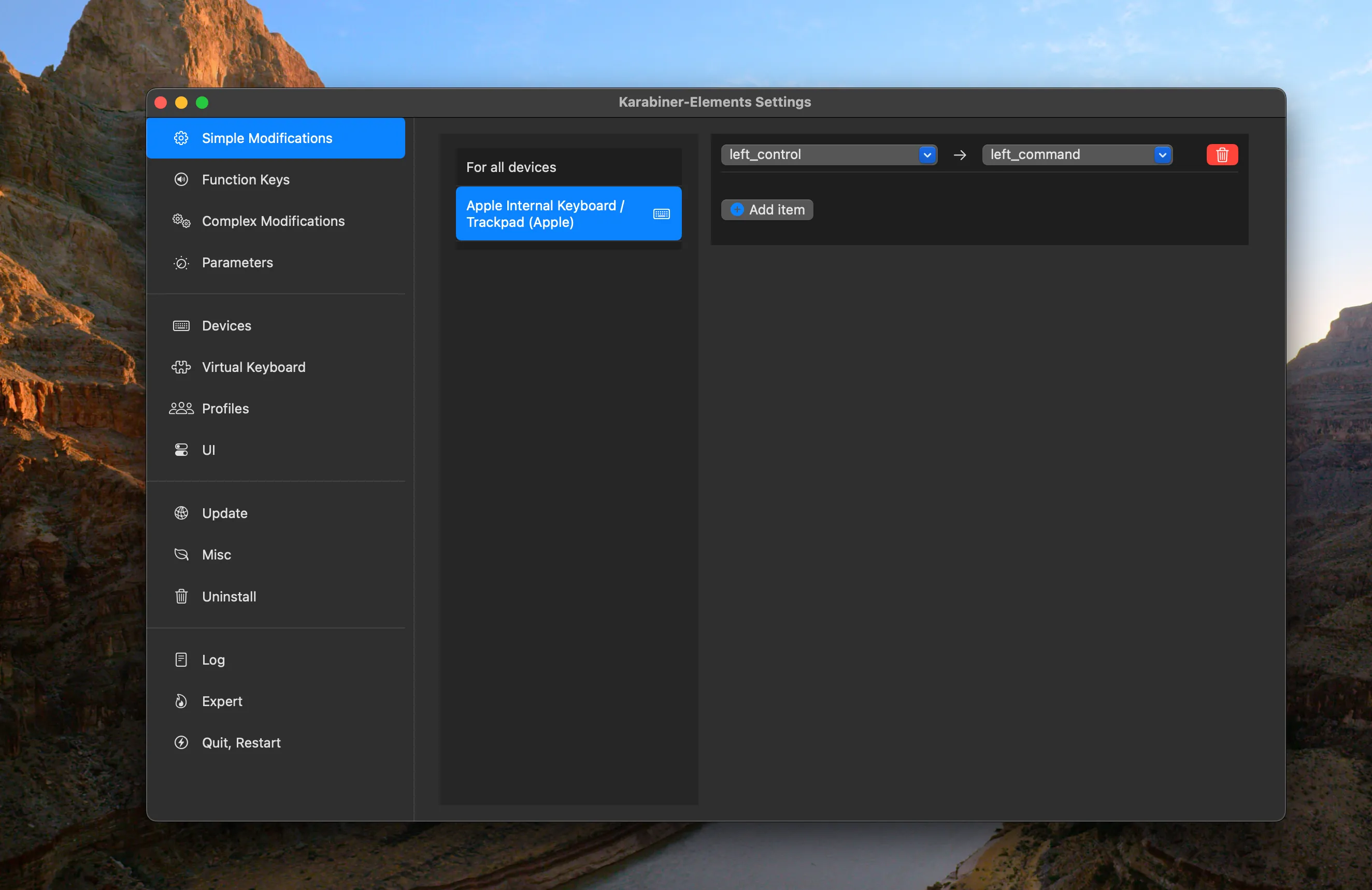 Giao diện phần mềm Karabiner-Elements trên macOS để tùy chỉnh bàn phím
Giao diện phần mềm Karabiner-Elements trên macOS để tùy chỉnh bàn phím
2. Từ Bỏ Dock: Trải Nghiệm Thanh Tác Vụ Windows Với uBar
Một trong những yếu tố khiến việc chuyển từ Windows sang macOS trở nên khó khăn đối với nhiều người là sự khác biệt giữa Dock của Apple và thanh tác vụ (Taskbar) truyền thống của Windows. Apple luôn tỏ ra miễn cưỡng khi sử dụng hệ thống hiển thị ứng dụng đang mở dựa trên thanh tác vụ, và điều này có thể gây ra sự bối rối cho những người quen với việc luôn biết chính xác cửa sổ nào đang hoạt động. Ngạc nhiên hơn, Microsoft cũng đang dần đi theo hướng này trên các phiên bản Windows gần đây.
Nếu bạn là người thích giao diện cổ điển của thanh tác vụ Windows, nơi bạn có thể dễ dàng theo dõi các cửa sổ ứng dụng đang mở, uBar chính là giải pháp dành cho bạn. uBar mang đến tất cả những gì quen thuộc và tiện lợi từ thanh tác vụ Windows cũ: giao diện cổ điển, hiển thị tiến độ và trạng thái ứng dụng, hỗ trợ đa màn hình, và thậm chí cả một menu giống như Start. Hơn nữa, nó còn loại bỏ hiệu ứng “nhảy” khó chịu mà Apple sử dụng khi một ứng dụng cần sự chú ý của bạn. Mặc dù uBar có giá 30 USD, nhưng đối với nhiều người, đây là một khoản đầu tư xứng đáng để loại bỏ Dock và thay thế bằng một công cụ linh hoạt hơn nhiều.
3. Tối Ưu Cài Đặt Hiển Thị: Kiểm Soát Màn Hình Tốt Hơn Với BetterDisplay
Một trong những điều gây khó chịu nhất khi bắt đầu sử dụng macOS hàng ngày là sự thiếu hụt các tùy chọn hiển thị nâng cao, đặc biệt là về tỉ lệ hiển thị (scaling) và tần số quét. Khi kết nối MacBook với màn hình ngoài, tôi thường không thể kiểm soát kích thước các yếu tố trên màn hình, mà chỉ có thể thay đổi độ phân giải. Việc giảm độ phân giải để phóng to mọi thứ thực sự làm mất đi ý nghĩa của việc sử dụng một màn hình độ phân giải cao.
BetterDisplay chính là “vị cứu tinh” cho vấn đề này. BetterDisplay cung cấp quyền truy cập vào nhiều cài đặt scaling và các tùy chỉnh hiển thị khác mà macOS mặc định không có. Phiên bản miễn phí của ứng dụng này đã bao gồm các cài đặt cơ bản mà bạn thường thấy trên Windows. Ngoài ra, phiên bản Pro còn có các tính năng cao cấp hơn như PIP (Picture-in-Picture). Dù có nhiều công cụ tương tự, BetterDisplay nổi bật là lựa chọn tốt nhất cho mục đích tối ưu hóa cài đặt hiển thị trên macOS.
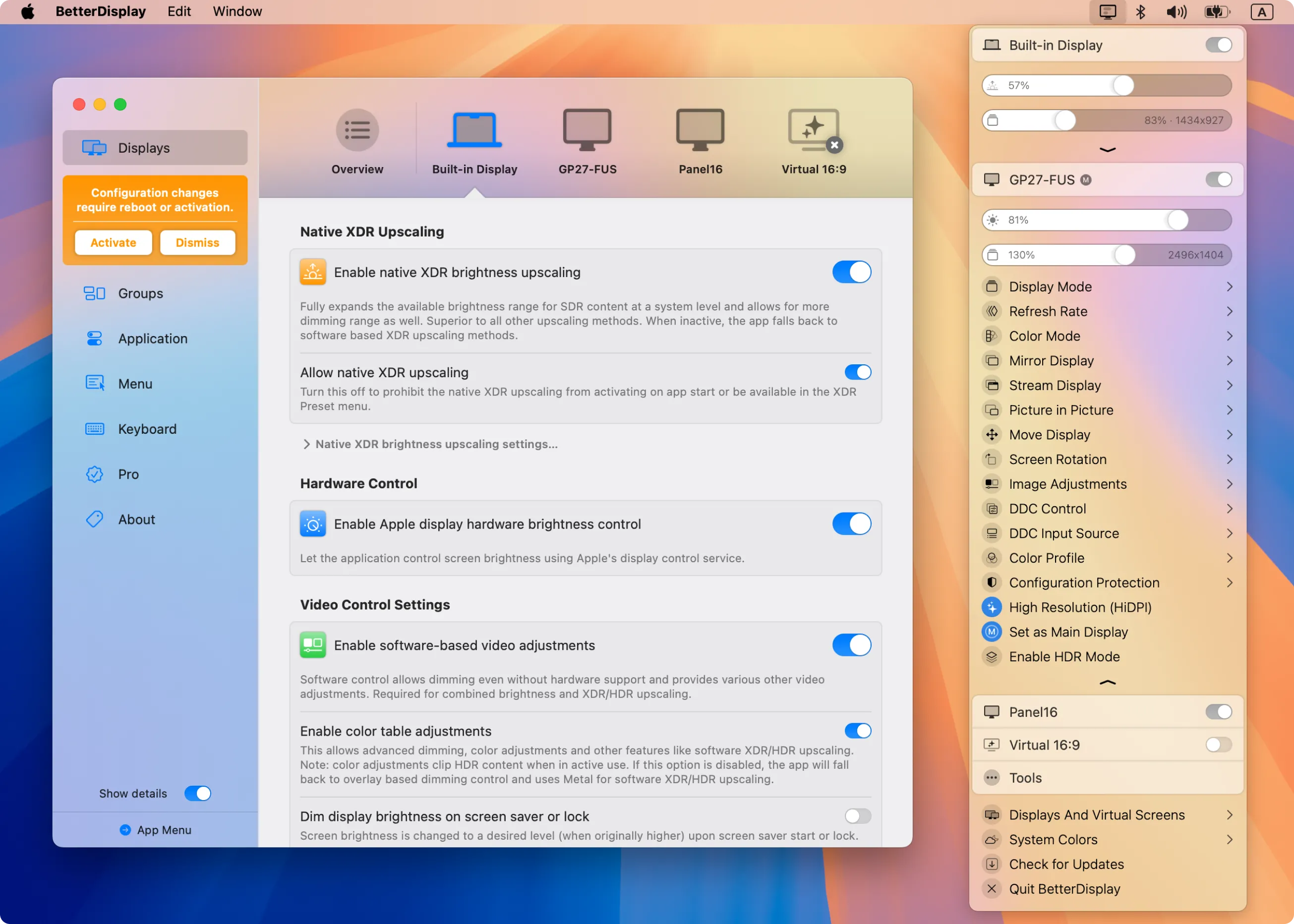 Giao diện ứng dụng BetterDisplay hiển thị cài đặt màn hình nâng cao trên macOS
Giao diện ứng dụng BetterDisplay hiển thị cài đặt màn hình nâng cao trên macOS
4. Sử Dụng Alfred: Nâng Tầm Tìm Kiếm Và Điều Khiển Mac
Mặc dù Spotlight Search trên macOS là một công cụ tìm kiếm tốt, nhưng nó vẫn có những hạn chế nhất định và thiếu đi khả năng thực thi lệnh “Run” tiện lợi trên Windows. Đây là lúc Alfred tỏa sáng, lấp đầy những khoảng trống đó và mang nhiều tính năng giống Windows đến với macOS.
Alfred hoạt động như một công cụ tìm kiếm siêu việt, nhưng đồng thời còn cung cấp các khả năng giống như lệnh “Run” của Windows. Bạn có thể sử dụng Alfred để khởi chạy ứng dụng, thực thi các script, mở các thư mục ẩn một cách nhanh chóng. Các tính năng bổ sung như lịch sử clipboard cũng có sẵn trong gói “Powerpack” trả phí. Với Alfred, cách bạn tương tác với chiếc Mac của mình sẽ thay đổi đáng kể, mang lại hiệu quả và sự tiện lợi vượt trội.
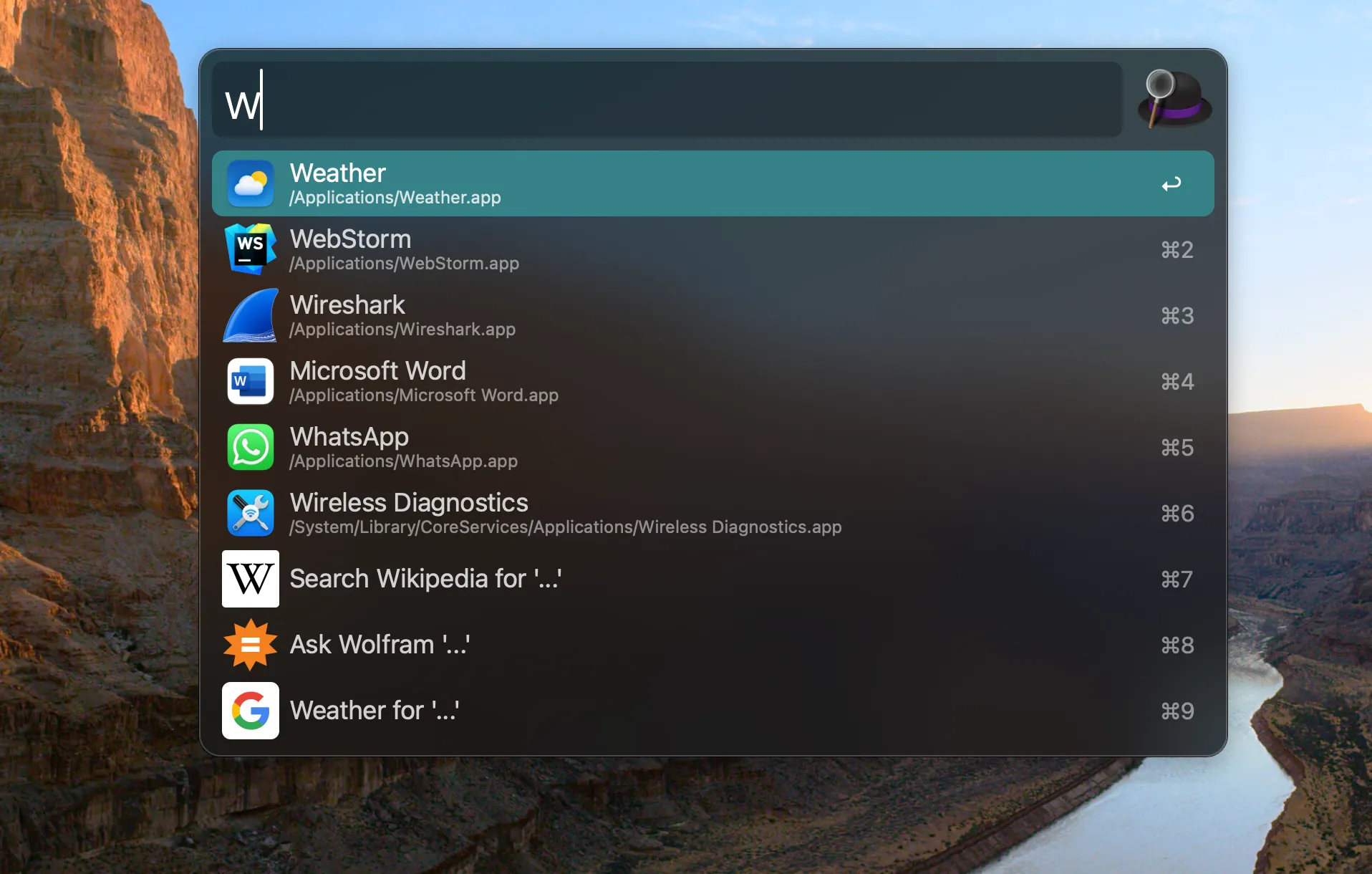 Hộp tìm kiếm của Alfred trên màn hình macOS, hiển thị các kết quả và chức năng tìm kiếm nâng cao
Hộp tìm kiếm của Alfred trên màn hình macOS, hiển thị các kết quả và chức năng tìm kiếm nâng cao
Bạn không thể biến Mac thành một cỗ máy Windows hoàn toàn
Với kinh nghiệm sử dụng song song cả macOS và Windows trong nhiều năm, tôi nhận thấy rằng với những tinh chỉnh nhỏ, những điểm khác biệt gây khó chịu giữa hai hệ điều hành có thể được giảm thiểu đáng kể. Mặc dù không thể biến một chiếc Mac thành một cỗ máy Windows hoàn toàn, nhưng các mẹo và ứng dụng kể trên sẽ giúp bạn tùy chỉnh môi trường làm việc trên macOS trở nên quen thuộc, hiệu quả và phù hợp hơn với thói quen sử dụng của người dùng Windows. Hãy thử áp dụng các mẹo này và khám phá cách chúng có thể cải thiện trải nghiệm công nghệ của bạn! Bạn có mẹo tùy chỉnh macOS nào khác muốn chia sẻ không? Hãy để lại bình luận bên dưới nhé!